Sådan tilføjer du en printer til Windows 10

Det er enkelt at tilføje en printer til Windows 10, selvom processen for kablede enheder vil være anderledes end for trådløse enheder.
Android er en af de mest populære smartphones på markedet, deroppe sammen med iOS fra Apple. Android er også et open source-projekt, som gør det tilgængeligt for alle virksomheder og nørder, der gerne vil pille ved androiden. Det er derfor, at hvert smartphone-mærke har deres eget unikke operativsystem, som Oppo med deres ColorOS, Xiaomi med deres MIUI, Huawei med deres EMUI.
Android giver os også fri vilje til at installere hvad som helst på vores telefon. Når du får så meget frihed, er der en mulighed for, at nogle af de apps, du har installeret, gør din enhed virkelig mærkelig og fejlagtig. Tilfældige genstarter, funktionsfejl på berøringsskærmen, tilfældige appnedbrud, tilfældige genstart af wifi/mobildata kan forekomme, når dette sker. Problemet kan være forårsaget af så mange ting lige fra en fejlbehæftet app til en defekt OS-opdatering. Dette er et ret almindeligt problem for Android-brugere, desværre. Vær ikke bekymret! En af mange måder at løse det på er ved at genstarte din Android-enhed til sikker tilstand, teste tingene og se, hvor problemet ligger.
Android sikker tilstand fungerer nøjagtigt som Windows PC. Din enhed kører på absolut barebones af din software. Ingen tredjeparts apps, selv nogle af dine forudinstallerede apps fik deres opdateringer rullet tilbage til de gamle versioner, dine mobildata virker ikke (wifi fungerer dog stadig). Ligesom fabriksnulstillingsversionen af din Android-enhed, omend kun midlertidig.
Du kan bruge dette til at teste ting, hvis din enhed kører problemfrit, når sikker tilstand er aktiveret. Fordi det kun kører på barebones-software, kan du måle, om din enheds fejl kommer fra den faktiske enhed og dens system, eller fra en tredjepartsapp, du har installeret. Måske er det den virkelig obskure PDF-fremviser, du downloadede fra et tilfældigt websted (det er ikke Google Play Store), der forårsager underlige tilfældige fejl på din telefon? Eller måske den nye seje tastaturapp, du installerede, og som fik dit tastatur til at fryse tilfældigt, når du skriver? Uanset hvad, vil det hjælpe fejlfindingsprocessen enormt.
Følg disse trin for at genstarte. Selvom disse skærmbilleder er på Xiaomi A2 med Android One OS, der kører på Android 10 (opdateret for 2 uger siden), er disse trin gyldige for Android 4.1 og nyere.
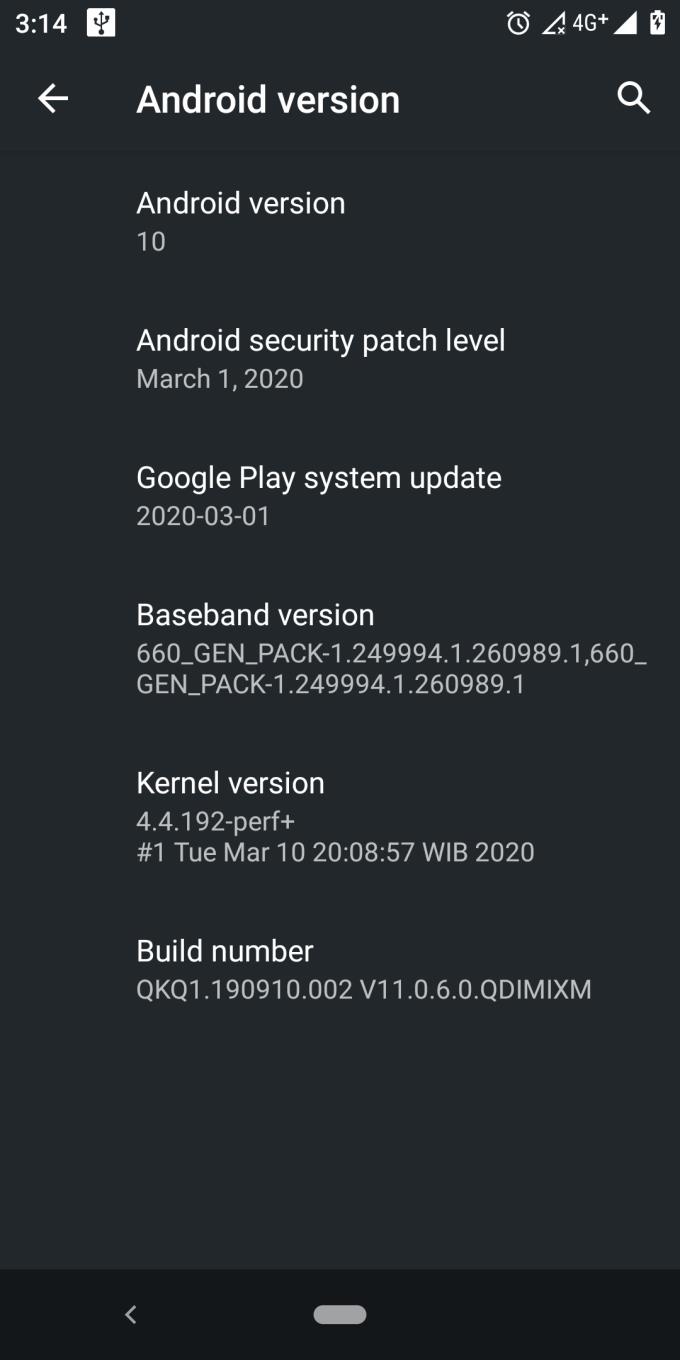
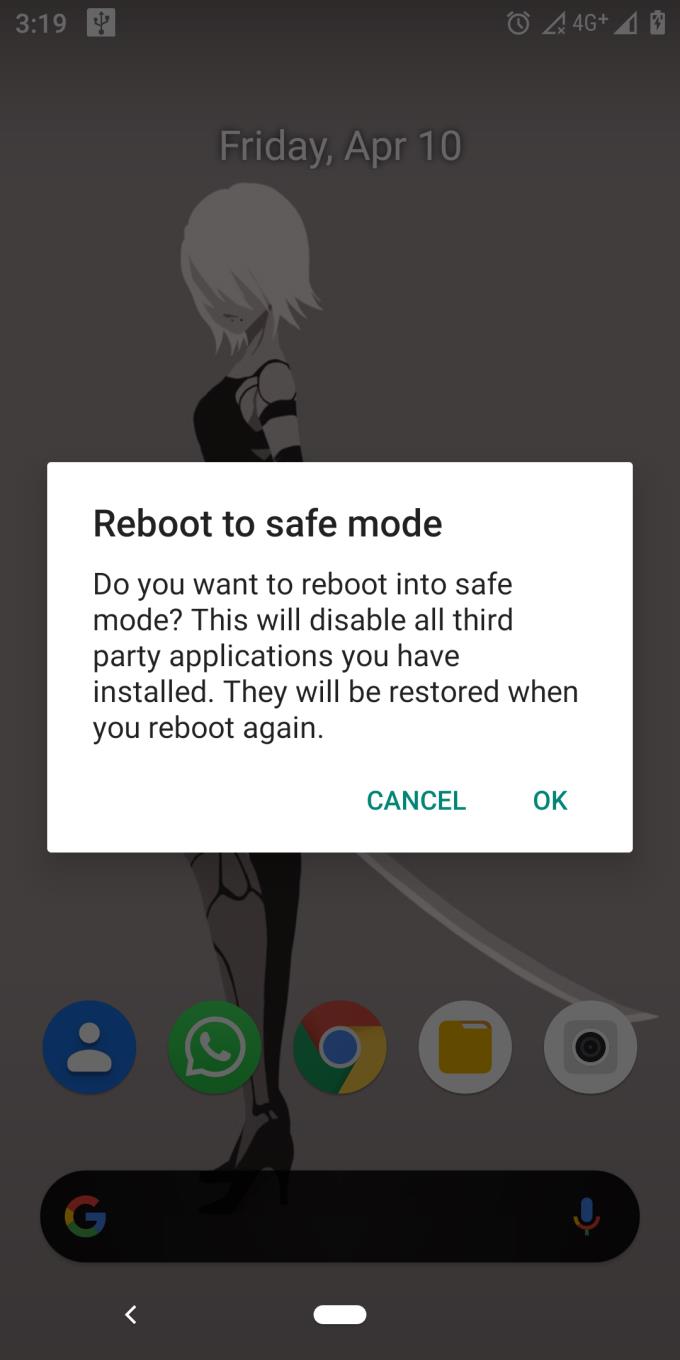
Her er et billede af appskuffen i sikker tilstand:
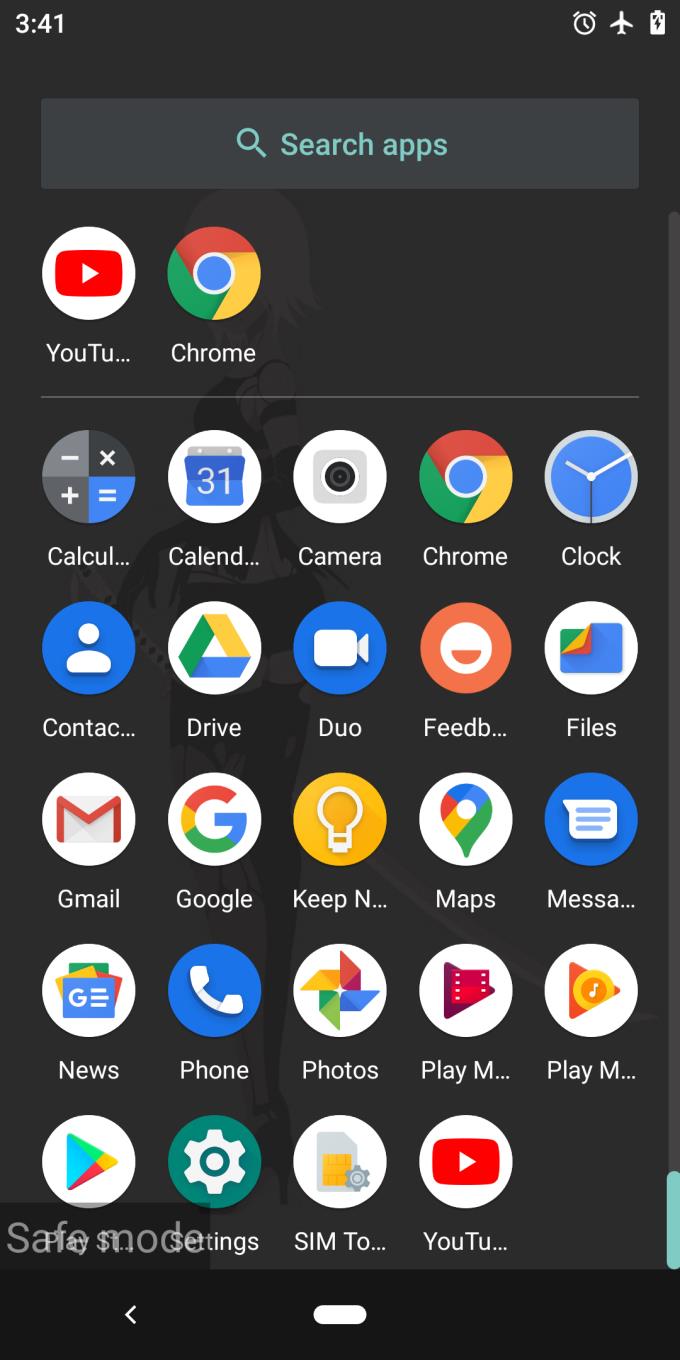
Til sammenligning er her et billede af appskuffen i normal tilstand:
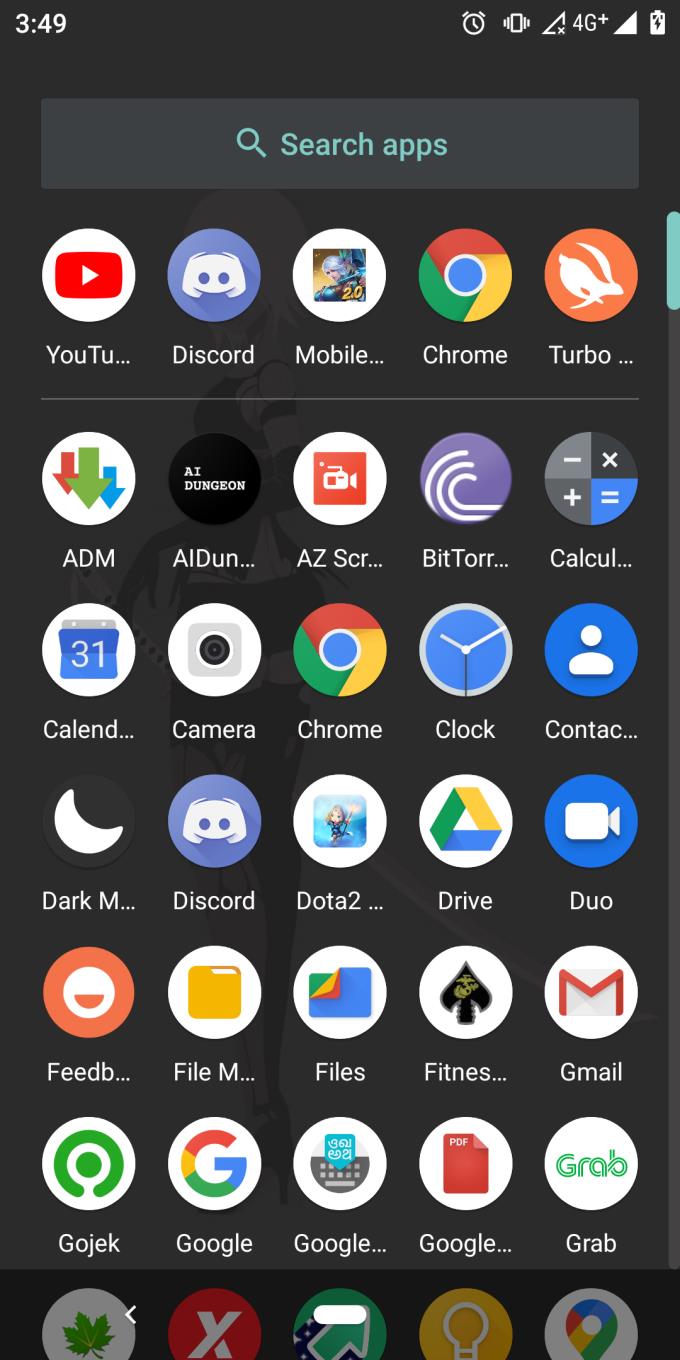
Som du kan se, når sikker tilstand er aktiveret, er der mange apps, der er deaktiveret, netværk er indstillet til flytilstand (du kan dog deaktivere flytilstand og aktivere wifi). Nu kan du begynde din fejlfindingsproces for at finde den irriterende fejl eller fejl, som du i øjeblikket forsøger at rette. Når det er overstået, og du vil vende tilbage til normal tilstand, skal du blot genstarte din telefon, og den skulle være tilbage i normal tilstand igen.
Hvis du nu har en rigtig gammel telefon, der kører på Android 4 og derunder, skal du følge nedenstående trin:
Tryk på tænd/sluk-knappen
Vælg sluk-dialogen for at slukke din telefon
Vent, indtil din telefon slukker helt
Tryk på tænd/sluk-knappen for at tænde din telefon
Så snart skærmen er aktiveret og viser dit telefonmærkes logo, skal du trykke på lydstyrken og holde den nede, indtil Android-systemet er fuldt opladet
Hvis det ikke virker at trykke volumen op, så prøv at trykke volumen op og ned på samme tid og hold den nede.
Når fejlfindingen er overstået, skal du bare slukke din telefon og tænde den igen for at starte tilbage til normal tilstand.
Nu kan du nemt sætte din telefon i sikker tilstand. Dette giver dig mulighed for sikkert at tilpasse din Android-enhed og have bedre kontrol over dine apps.
Det er enkelt at tilføje en printer til Windows 10, selvom processen for kablede enheder vil være anderledes end for trådløse enheder.
Som du ved, er RAM en meget vigtig hardwaredel i en computer, der fungerer som hukommelse til at behandle data og er den faktor, der bestemmer hastigheden på en bærbar computer eller pc. I artiklen nedenfor vil WebTech360 introducere dig til nogle måder at kontrollere for RAM-fejl ved hjælp af software på Windows.
Har du lige købt en SSD i håbet om at opgradere din computers interne lager, men ved ikke, hvordan du installerer SSD? Læs denne artikel nu!
Sådan aktiveres scanning på Canon Pixma MG5220, når du er løbet tør for blæk.
Uanset om du leder efter en NAS til dit hjem eller kontor, så tjek denne liste over de bedste NAS lagringsenheder.
Hvis din Powerbeats Pro ikke oplades, skal du bruge en anden strømkilde og rengøre dine earbuds. Lad etuiet være åbent, mens du oplader dine earbuds.
Du er klar til en aften med gaming, og det bliver en stor aften - du har lige hentet "Star Wars Outlaws" på GeForce Now streamingtjenesten. Opdag den eneste kendte løsning, der viser dig, hvordan du kan fikse GeForce Now Fejlkode 0xC272008F, så du kan begynde at spille Ubisoft-spil igen.
Læs denne artikel for at lære om den enkle trin-for-trin proces for at forbinde en bærbar computer til en projector eller TV på Windows 11 og Windows 10 OS.
Har du problemer med at finde ud af, hvilken IP-adresse din printer bruger? Vi viser dig, hvordan du finder den.
At holde dine 3D-printere er meget vigtigt for at få de bedste resultater. Her er nogle vigtige tips at huske på.





